u盘启动ghost安装系统教程
- 分类:win7 发布时间: 2017年08月23日 22:00:02
如何u盘启动ghost安装系统,u盘Ghost安装系统是非常简单的,但对于电脑新手来说是一件比较困难的事情,不会使用u盘Ghost安装系统不要紧,下面就让小编教你们u盘启动ghost安装系统吧。
1、首先,把制作好的u盘启动盘插入电脑usb接口,按开机启动快捷键f11进入u启动主菜单界面,选择运行【01】小白win8pe标准版(新机器)按回车键进入,如图所示:
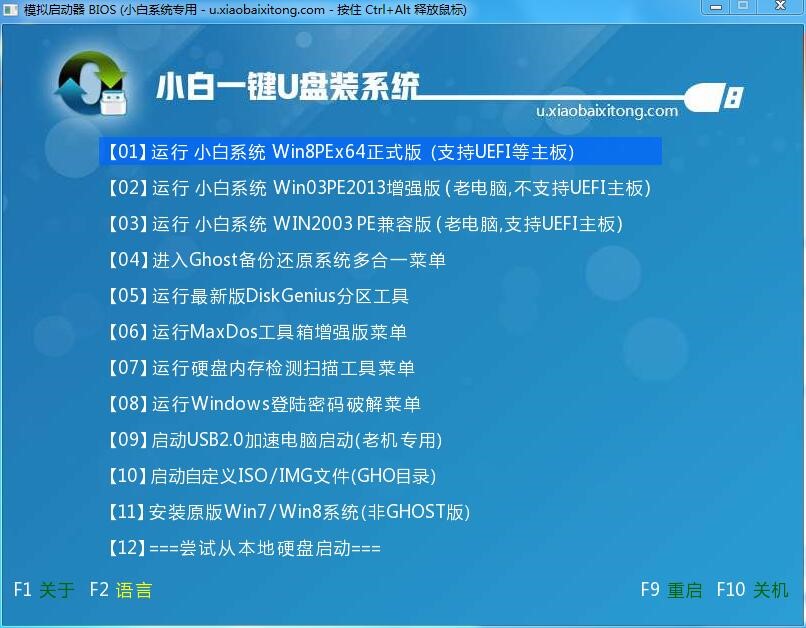
2、进入小白pe系统之后系统会自动打开小白pe装机工具,把准备好的win7镜像文件安装在c盘中,点击确定,如图所示:
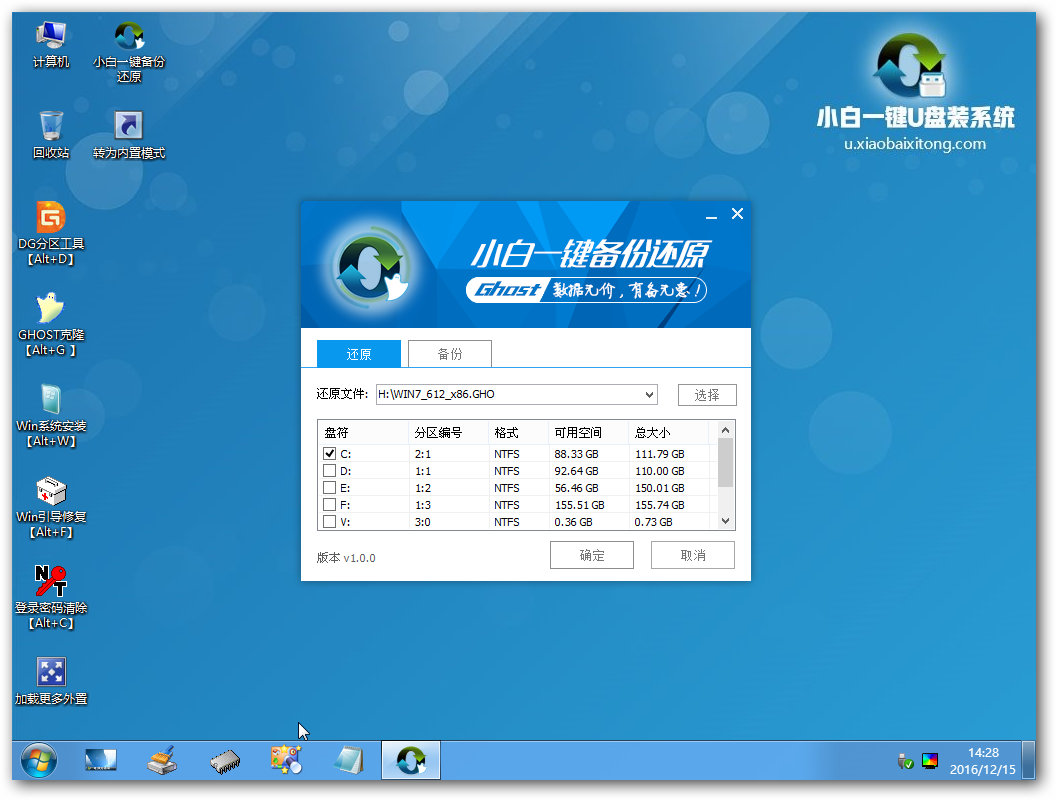
3、程序将执行还原操作,把复选框中的“完成后重启”勾选,点击确定,如图所示:

4、然后程序会自动安装,我们只需要静静等待安装完成即可,如图所示:

以上就是小编给你们介绍的u盘启动ghost安装系统教程,u盘Ghost安装系统操作非常简单,完全就是归功于小白一键u盘安装系统工具,延续了小白一贯简单大众化的设计理念,近乎人人都能使用的超简便U盘装系统的工具。面对目前U盘制作工具庞大混乱的市场环境,小白充分剖析U盘产品的价值以及用户的真正需求,开发出小白一键U盘装系统软件,让用户在电脑处于崩溃等各种恶劣的情况下依然可以成功安装好电脑系统!
猜您喜欢
- 收藏夹位置,详细教您ie浏览器收藏夹的..2018/09/29
- 电脑怎么设置开机密码win72022/06/11
- 手机通过电脑上网,详细教您手机怎么通..2018/08/18
- win7电脑黑屏进不了系统怎么解决..2021/11/02
- 华硕网卡驱动,详细教您华硕笔记本网卡..2017/12/28
- 笔者教你WIN7如何设置桌面颜色来保护..2018/11/17
相关推荐
- win7电脑打印机共享出现0x000006ba错.. 2021-03-17
- 技术编辑教您win7家庭普通版升级旗舰.. 2018-12-29
- 老司机教你win7音量图标不见了怎么解.. 2019-01-07
- psd文件用什么打开,详细教您怎么打开p.. 2018-01-25
- 英文版win7纯净版系统介绍推荐.. 2017-08-11
- 文件损坏怎么修复,详细教您文件损坏怎.. 2018-07-12




 粤公网安备 44130202001059号
粤公网安备 44130202001059号